Preise / Restriktionen ändern
Zu jeder Rate sind Preise und Restriktionen hinterlegt, die nach Wunsch und Bedarf angepasst werden können. Um diese zu bearbeiten, öffnest du den Preiskalender für die jeweilige Rate und nimmst die gewünschten Einstellungen vor.
Zeitraum auswählen
- Melde dich mit deinen Zugangsdaten im CASABLANCA Online Portal an.
- Im linken Hauptmenü des Portals findest du den Punkt Preise.
- Wähle dort die Option Raten.
- Klicke in der Zeile der gewünschten Rate auf + Preiskalender.

- Wähle aus, für welchen Zeitraum die Preise bzw. Restriktionen angepasst werden sollen. Es kann ein einzelner Tag, mehrere Tage oder Wochen etc. ausgewählt werden.
Klicke einen Tag an oder ziehe die Maus mit gedrückter linker Taste von Start- bis Enddatum.
Beispiel:

Preise / Restriktionen ändern
Nachdem der Tag ausgewählt wurde, kannst du die Einstellungen im Fenster bearbeiten.
- Zimmertyp – In dieser Dropdown-Liste kannst du zwischen den hinterlegten Zimmertypen der Rate auswählen.
- Personengruppe – In dieser Dropdown-Liste kannst du zwischen den hinterlegten Personengruppen (Erwachsene, Kinder) auswählen.
- Restriktionen – Hier können die Restriktionen definiert werden. Um Einstellungen zu ändern, klicke einfach auf das Bleistift-Icon (Bearbeiten).
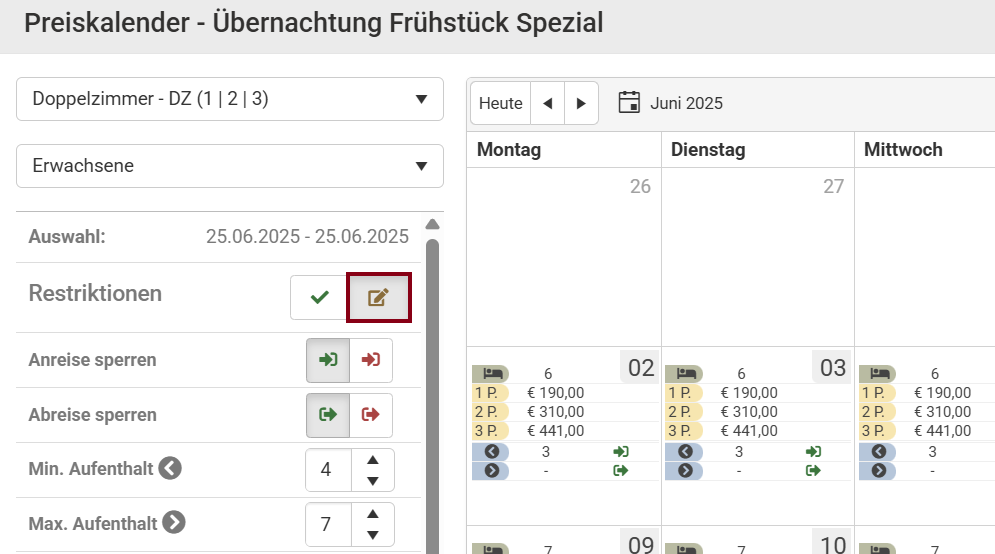
Hier kann die An- bzw. Abreise für diesen Tag gesperrt werden. Darüber hinaus kannst du den Mindest- und Maximalaufenthalt festlegen.
| Icon | Beschreibung |
|---|---|
| Anreise am Tag/im Zeitraum möglich | |
| Anreise für Tag/Zeitraum gesperrt | |
| Abreise am Tag/im Zeitraum möglich | |
| Abreise für Tag/Zeitraum gesperrt |
Beispiel: Der Gast kann sowohl an- wie auch abreisen. Er muss mindestens vier Tage bleiben und darf maximal sieben Tage in der Unterkunft verbringen.
- Klicke unten auf Speichern, um die Einstellungen zu sichern.
Die Änderung ist nun im Kalender durch eine Einfärbung des Datumstages sichtbar.

Änderungen widerrufen
Falls du die Änderungen widerrufen und die Einstellungen zu den Restriktionen auf Standard zurücksetzen möchtest, wähle die geänderte Rate aus und klicke auf das „Löschen“-Icon (Mülleimer).

Um die Löschung zu bestätigen, klickst du im Anschluss unten auf Speichern.
Preise ändern / anpassen
Natürlich kannst du auch die Preise jeder Rate anpassen. Dazu klickst du in der Preismodell-Sektion auf das Bleistift-Icon (Bearbeiten).
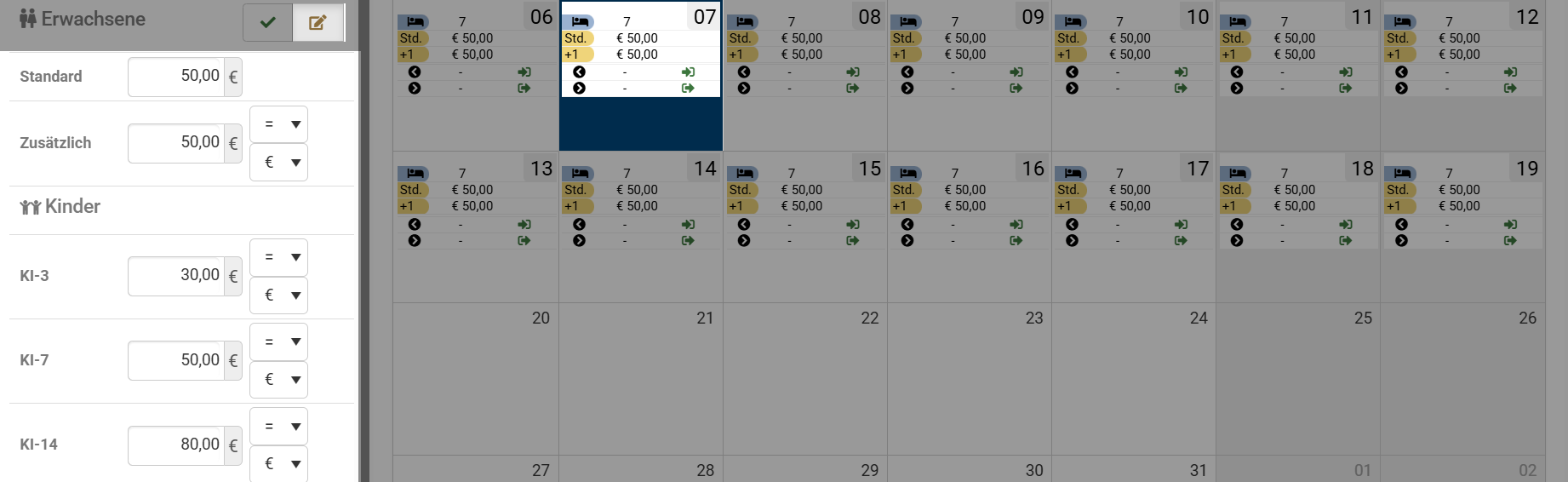
Der Standard-preis ist im Belegungsmodell der feste Preis für die erste Person im Zimmer bis zur Standardbelegung. Zusätzlich bezeichnet den Preis eines Erwachsenen über der Standardbelegung. Darüber hinaus gibt es noch verschiedene Kinder-preise für die unterschiedlichen Alterskategorien, die in den Raten hinterlegt sind.
Du kannst entweder einen fixen Betrag mit dem Vorzeichen „=“ festlegen oder mit „-“ einen Abschlag definieren. (Es wird der Preis für eine Person berechnet und von diesem wird der Abschlag abgezogen, Berechnung wie bei Prozentsatz)
Weiters kann nicht nur ein Betrag festgelegt/abgeschlagen werden, sondern auch ein frei definierbarer Prozentsatz.
Standardrate geteilt durch Standardbelegung abzgl. des gewählten Prozentsatzes.
Beispiel: Standardrate 50.- / Standardbelegung 2 = 25.- -> abzüglich 20% = 20€
Detaillierte Informationen zu den Preismodellen findest du hier.
Zeitraum ändern
Wird nicht nur ein Einzeltag, sondern ein Zeitraum ausgewählt, in dem Restriktionen und Preise der Rate angepasst werden sollen, so können die Änderungen für alle Wochentage übernommen werden, oder einzelne Wochentage definiert werden, an denen die Änderungen gelten sollen.
- Wähle aus, für welchen Zeitraum die Preise bzw. Restriktionen angepasst werden sollen. Ziehe dazu die Maus mit gedrückter linker Taste von Start- bis Enddatum.
- Wähle im linken Fenster die Tage aus, für welche die Änderungen gelten sollen.
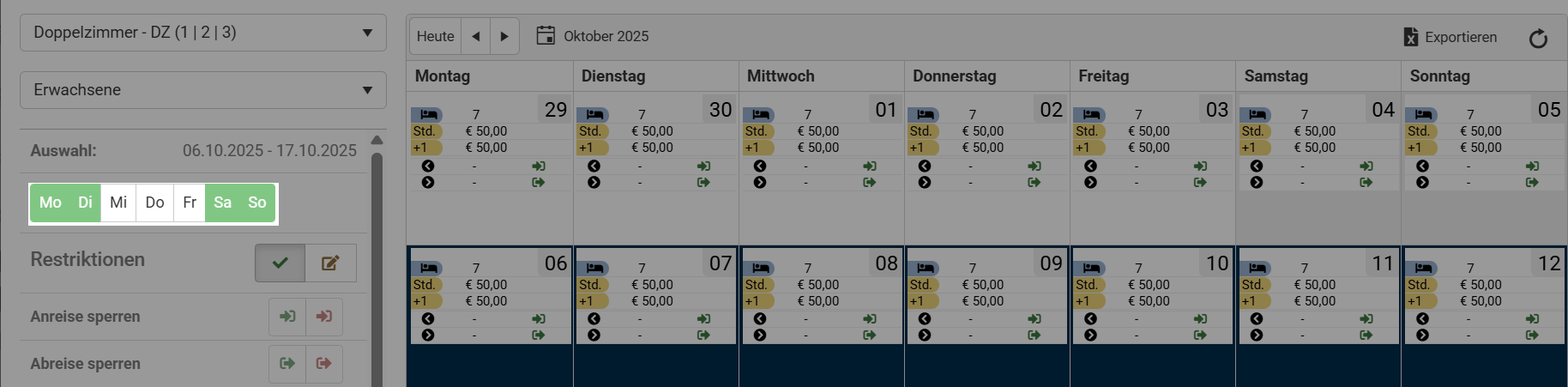
Die Aus- bzw. Abwahl der Wochentage erfolgt einfach mit einem Klick auf den Tag. Ist der Wochentag grün hinterlegt, so ist dieser ausgewählt. Änderungen der Restriktionen und Preise werden NUR für diese Wochentage im ausgewählten Zeitraum übernommen!
- Nimm die gewünschten Änderungen vor.
- Klicke unten auf Speichern.
Um manuelle Änderungen wieder zu entfernen, markiere die betroffenen Tage und klicke links unten auf Löschen > Manuelle Preisänderungen oder Beides (falls Yield-Preise, zum Beispiel von Rateboard, vorhanden sind).
